您可能已經聽說過不同的 DVD 翻錄軟件,並且對如此之多的選擇感到困惑。當數字化電影 DVD 收藏時, WonderFox DVD 開膛手 一直是熱門選擇之一。然而,很多人仍然對該軟件有很多疑問,比如它到底能做什麼、要多少錢、軟件使用是否安全等等。本文將詳細解答這個問題。
第 1 部分:WonderFox DVD Ripper 簡介
WonderFox DVD Ripper 是由 WonderFox Soft 開發的 DVD 翻錄工具包。它是備份 DVD 收藏並將其轉換為電影數字庫的最佳選擇之一。
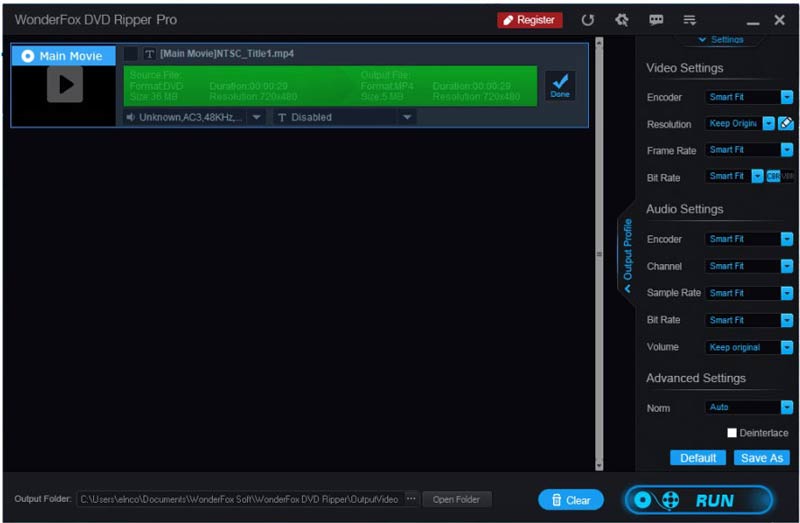
WonderFox DVD Ripper 的主要特點
1. 轉換 DVD、ISO 映像和 DVD 文件夾中的視頻。
2.提供多樣化的視頻效果和編輯工具。
3. 保留DVD菜單和電影信息。
4、集成先進的硬件加速技術。
5. 調整比特率、幀率、分辨率等選項。
6.支持廣泛的視頻和音頻格式,如MP4、MPG等。
7. 刪除並繞過版權保護。
8. 導出 DVD 視頻以便在便攜式設備上播放。
WonderFox DVD Ripper 專為 PC 設計,因此它適用於 Windows 11/10/8/7 及更低版本。有兩個版本:WonderFox DVD Ripper Pro 和 WonderFox Free DVD Ripper。前者的價格為每台 PC $39.95 或 3 台具有家庭許可證的 PC $89.95。後者無法提高輸出質量、加快處理速度或解密商業 DVD。
WonderFox DVD Ripper 的公正評論
- 優點
- 該軟件支持多種視頻和音頻輸出格式。
- 專業版可以輕鬆翻錄各種商業 DVD。
- 輸出質量令人印象深刻。
- 此外,WonderFox DVD Ripper 還集成了一些基本的視頻編輯功能。
- 缺點
- 它與 macOS 不兼容。
- 高級功能僅在專業版中可用。
- 它可能會在工作過程中崩潰。
第 2 部分:如何使用 WonderFox DVD Ripper
步驟1在您的 PC 上下載並安裝 DVD 翻錄軟件。從桌面啟動它。
第2步將所需的 DVD 插入計算機,然後單擊 DVD光盤 按鈕來加載內容。
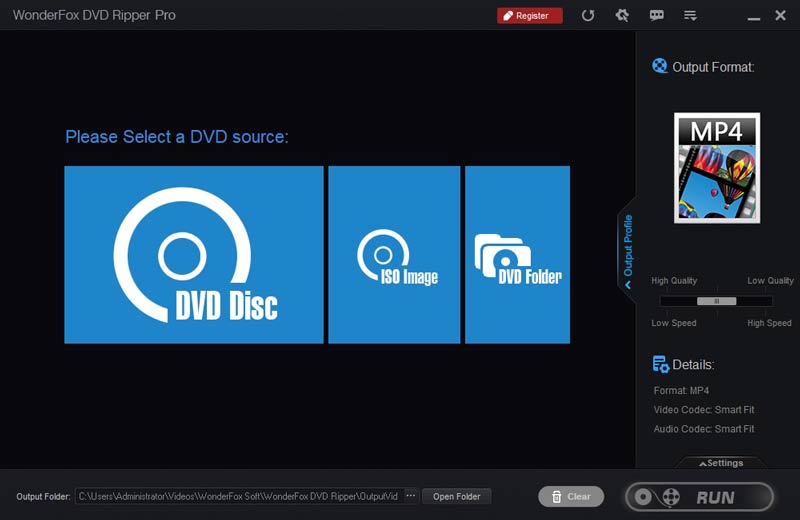
第 3 步默認情況下,WonderFox DVD Ripper 選擇主電影。您需要手動選擇其他所需的標題。
步驟4如果您想編輯視頻,請單擊 編輯 按鈕位於右側。內置編輯器允許您修剪、旋轉、翻轉視頻或應用效果。
第 5 步按 輸出 格式按鈕,然後選擇合適的視頻格式。如果需要調整視頻和音頻編解碼器,請單擊 設置 按鈕位於右側面板下方。
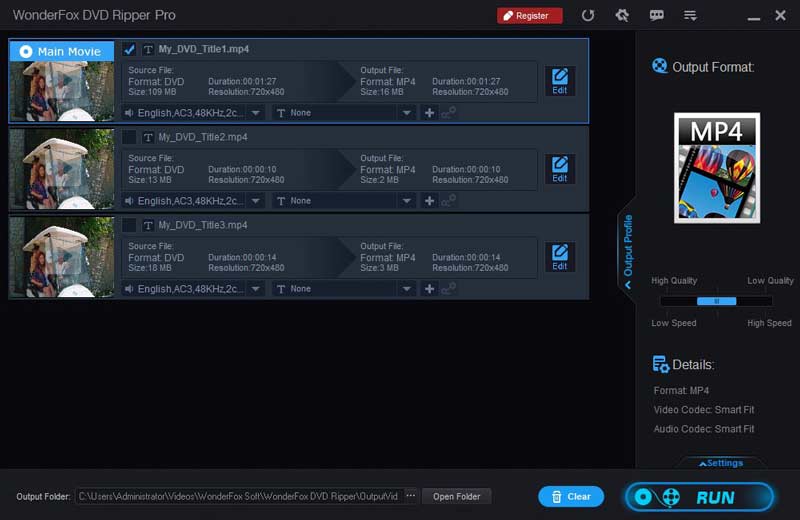
第 3 步打 打開文件夾 按鈕並設置輸出文件夾。全部完成後,點擊 跑步 右下角的按鈕開始翻錄 DVD。
第 3 部分:WonderFox DVD Ripper 的最佳替代品
WonderFox DVD Ripper 並不是翻錄 DVD 收藏的唯一方法。如果你不喜歡它, AVAide DVD Ripper 是一個很好的替代解決方案。作為一款跨平台的 DVD 翻錄程序,它適用於 Windows 11/10/8/7 和 Mac OS X。此外,它還提供更穩定、更快速的體驗。
- 將 DVD、DVD 文件夾或 ISO 圖像轉換為數字視頻。
- 支持不同分辨率的視頻,如4K、高清1080p等。
- 翻錄 DVD 視頻以便在便攜式設備上播放。
- 提供完整的視頻編輯器。
如何使用 WonderFox DVD Ripper 的最佳替代品
步驟1加載 DVD
在 PC 上安裝 DVD 翻錄軟件後,啟動該軟件。 Mac 用戶還有另一個版本。將要翻錄的 DVD 放入同一台機器中。前往 加載 DVD 左上角菜單,選擇 加載 DVD 光盤,然後選擇光盤。如果您想翻錄特定章節,請按 完整的標題列表,然後選擇它們。
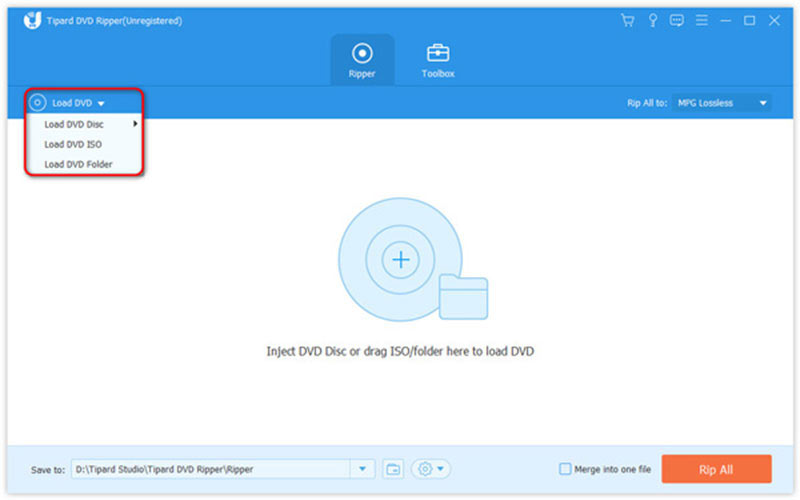
第2步設置輸出格式
默認情況下,WonderFox DVD Ripper 替代方案會將 DVD 視頻轉換為 MPG無損 格式,盡可能保持視頻質量。要選擇其他格式,請單擊 全部翻錄到 菜單打開配置文件對話框。前往 視頻 選項卡,選擇所需的格式,然後選擇預設。在這裡您可以通過點擊調整視頻參數 齒輪 圖標。
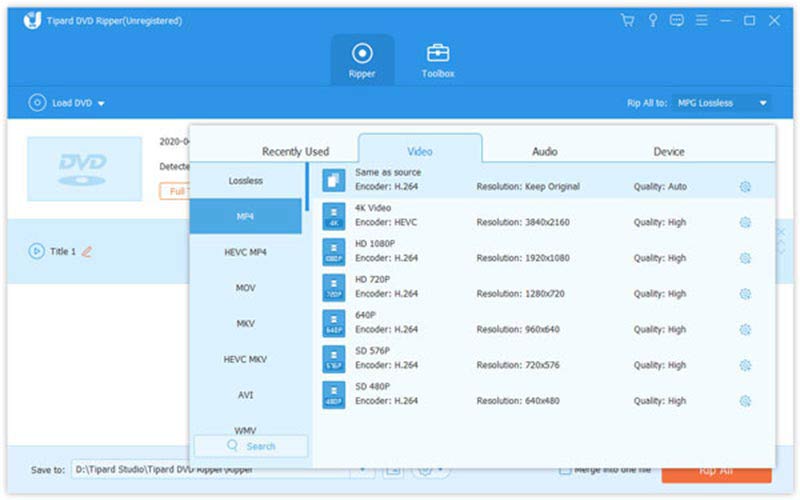
提示: 要編輯標題,請單擊 編輯 帶有魔術欄圖標的按鈕可在編輯器窗口中將其打開。
第 3 步翻錄 DVD
最後,找到底部區域,單擊 文件夾 圖標,並設置特定目錄來保存輸出。只要您點擊 全部翻錄 按鈕,軟件將完成其餘的工作。
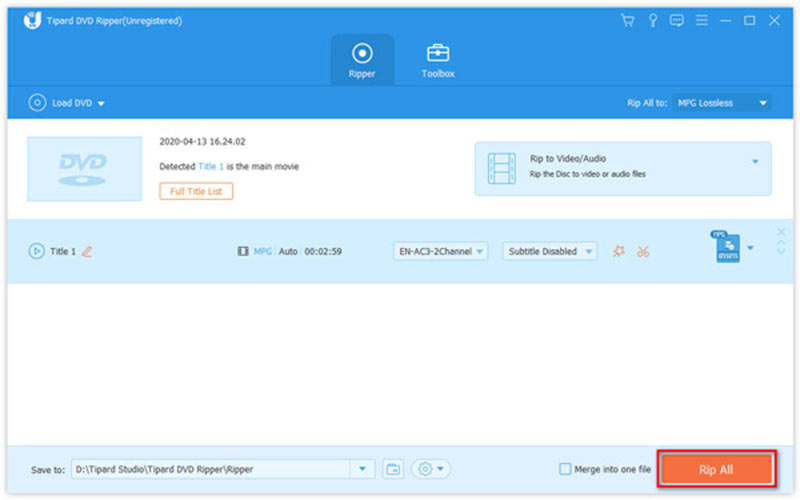
第 4 部分:有關 WonderFox DVD Ripper 的常見問題解答
WonderFox DVD Ripper 使用安全嗎?
是的。十幾年來,它為海量用戶提供了貼心的翻錄服務。所以,攜帶病毒的機會很小。不然的話,早就被淘汰了。
WonderFox DVD Ripper 是免費的嗎?
WonderFox DVD Ripper 提供免費版本,但不包含硬件加速、視頻質量增強、DVD 解密等高級功能。因此,大多數用戶不得不切換到 Pro 版本。
如何在 MacBook 上使用 WonderFox DVD Ripper?
不幸的是,WonderFox DVD Ripper 僅專為 PC 設計,不適用於 macOS。如果您需要在 MacBook 上翻錄 DVD,則必須尋找替代應用程序。
經過我們的介紹和回顧,您應該了解 WonderFox DVD 開膛手。不可否認,該軟件是在 PC 上翻錄自製和商業 DVD 的最佳選擇之一。與其他程序類似,它也有缺點。因此,我們還推薦了一種替代解決方案,稱為 AVAide DVD Ripper。如果您對此軟件還有其他疑問,請隨時在本文下方留言,我們會盡快回复。
翻錄和轉換 DVD 光盤/文件夾/ISO 映像文件為各種格式的最佳工具。



 安全下載
安全下載


